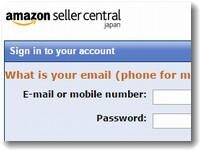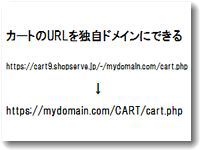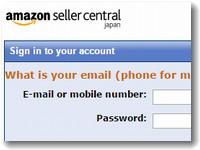 アマゾンログイン&ペイメントを設定できるネットショップが増えている。ショップサーブを利用したネットショップでも目立って利用が増加しているが、設定のときに陥りやすい罠があることがわかった。ちゃんと設定がうまくいったつもりでも、「パソコンでは購入できるがスマホではエラーになる」という問題が複数のネットショップで起きていた。
アマゾンログイン&ペイメントを設定できるネットショップが増えている。ショップサーブを利用したネットショップでも目立って利用が増加しているが、設定のときに陥りやすい罠があることがわかった。ちゃんと設定がうまくいったつもりでも、「パソコンでは購入できるがスマホではエラーになる」という問題が複数のネットショップで起きていた。
原因は「WEB設定」で1つのリダイレクトURLしか記述しなかったことである。リダイレクトURLは複数あり、すべてを記述しないとまずいらしい。ややこしいことに1つだけ記述した場合はパソコンではうまく動作するため、テストしてOKということで実稼働すると、スマホではエラーになってしまうという現象だった。
▼ネットショップの決済する画面で「Amazonアカウントでログイン」をクリックする
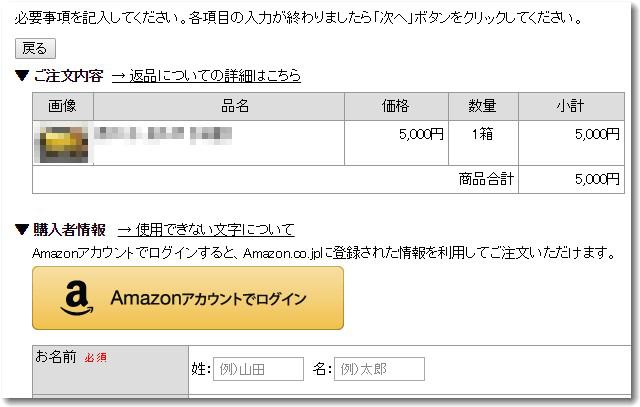
上記の画面はパソコンのWEBブラウザで表示されたもので、この場合はうまく決済までできた。
このようにパソコンの場合はアマゾンログイン&ペイメントでスムーズに手続きできるのだが、スマホのときにエラーになる。
▼スマホでアマゾンログイン&ペイメントを選択するとエラーが発生

▼ショップサーブのマニュアル
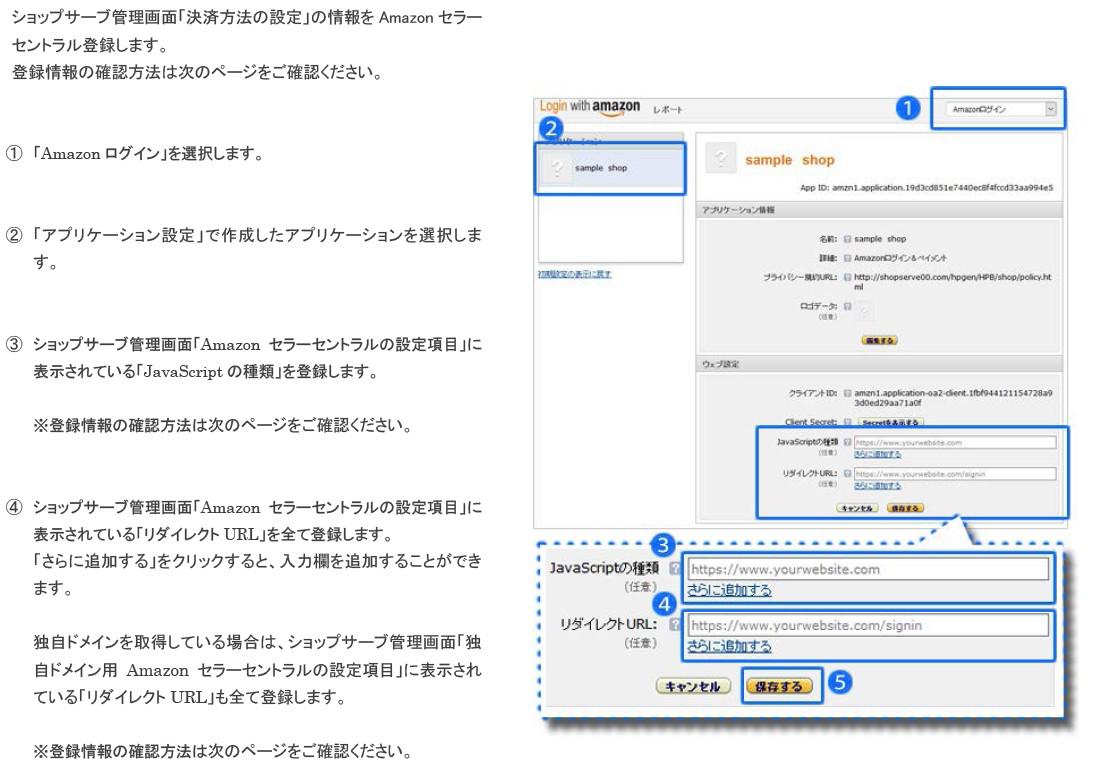
リダイレクトURLは1つでなく複数登録する必要がある
上記の画像のとおりに設定してあった。しかし、パソコンでは購入できるのにスマホのときにはうまくいかないというエラーが起きている。
原因は、リダイレクトURLを1つしかコピペしなかったことである。
対策は、「さらに追加する」をクリックし、ショップサーブで表示されているリダイレクトURL(8つあった)をすべてコピペで貼り付けるということである。
▼WEB設定
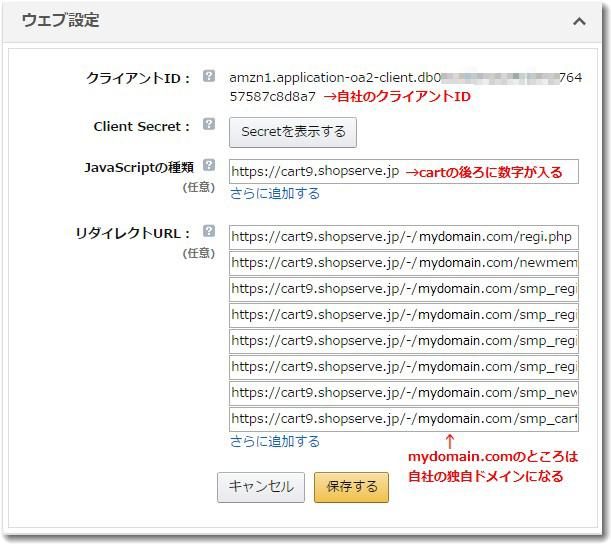
上記のように設定して保存すると、スマホでアマゾンログイン&ペイメントがエラーになったという問題は解決した。

この記事を書いた遠田幹雄は中小企業診断士です
遠田幹雄は経営コンサルティング企業の株式会社ドモドモコーポレーション代表取締役。石川県かほく市に本社があり金沢市を中心とした北陸三県を主な活動エリアとする経営コンサルタントです。
小規模事業者や中小企業を対象として、経営戦略立案とその後の実行支援、商品開発、販路拡大、マーケティング、ブランド構築等に係る総合的なコンサルティング活動を展開しています。実際にはWEBマーケティングやIT系のご依頼が多いです。
民民での直接契約を中心としていますが、商工三団体などの支援機関が主催するセミナー講師を年間数十回担当したり、支援機関の専門家派遣や中小企業基盤整備機構の経営窓口相談に対応したりもしています。
保有資格:中小企業診断士、情報処理技術者など
会社概要およびプロフィールは株式会社ドモドモコーポレーションの会社案内にて紹介していますので興味ある方はご覧ください。
お問い合わせは電話ではなくお問い合わせフォームからメールにておねがいします。新規の電話番号からの電話は受信しないことにしていますのでご了承ください。

【反応していただけると喜びます(笑)】
記事内容が役にたったとか共感したとかで、なにか反応をしたいという場合はTwitterやフェイスブックなどのSNSで反応いただけるとうれしいです。
遠田幹雄が利用しているSNSは以下のとおりです。
facebook https://www.facebook.com/tohdamikio
ツイッター https://twitter.com/tohdamikio
LINE https://lin.ee/igN7saM
チャットワーク https://www.chatwork.com/tohda
また、投げ銭システムも用意しましたのでお気持ちがあればクレジット決済などでもお支払いいただけます。
※投げ銭はスクエアの「寄付」というシステムに変更しています(2025年1月6日)
※投げ銭は100円からOKです。シャレですので笑ってご支援いただけるとうれしいです(笑)